Wat gebeurt er met je Gmail-account, Google Drive-documenten, Picasa-foto's en de andere gegevens die je bij Google hebt opgeslagen wanneer je naar die grote cloud drive in de hemel gaat? Google introduceerde vandaag een functie genaamd Inactief Accountbeheer waarmee je Google kunt vertellen wat je met je gegevens moet doen nadat je weg bent, of je het met familie en vrienden wilt delen of helemaal wilt verwijderen.
De nieuwe Inactieve accountbeheerder is toegankelijk via de pagina Accounts. U vindt een link ernaar in het gedeelte Accountbeheer.
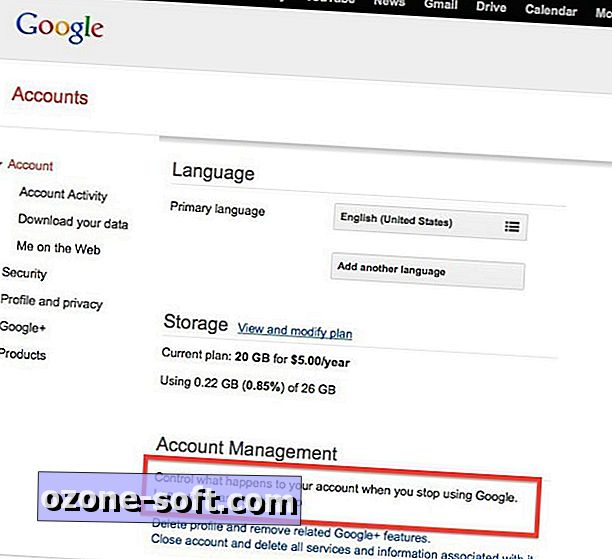
Nadat u de korte introductie tot de service hebt gelezen, klikt u op de blauwe knop Instellen. Op de instellingenpagina vindt u vier secties:
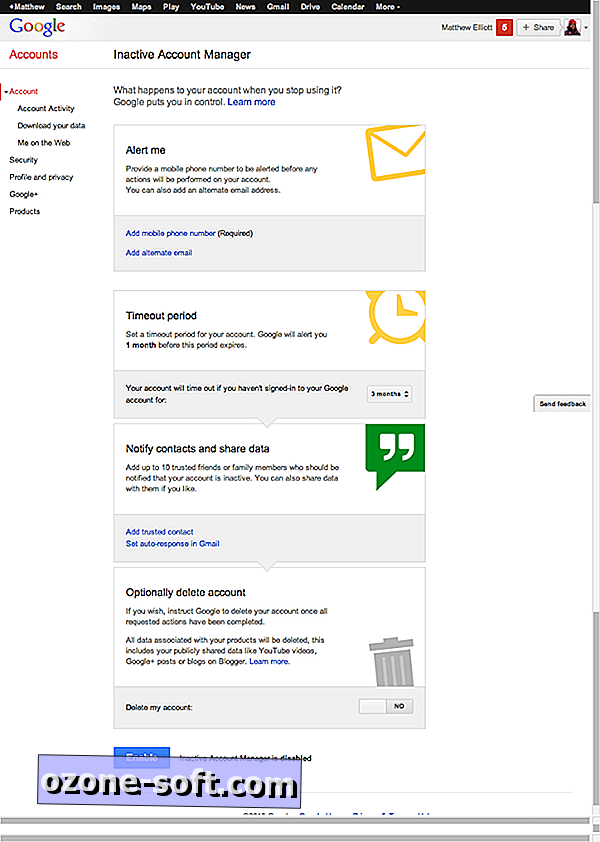
In het veld 'Waarschuw mij' moet u een mobiel telefoonnummer opgeven waarnaar Google een waarschuwingstekst verzendt een maand voordat uw account inactief wordt geacht. U kunt ook een alternatief e-mailadres opgeven (dat wil zeggen, één ander dan het Gmail-adres dat aan uw account is gekoppeld).
In het volgende veld, 'Time-outperiode', kun je de periode van inactiviteit instellen die eerder moet plaatsvinden. Google denkt dat je dood bent. U kunt dit instellen voor 3, 6, 9 of 12 maanden.
In het volgende gedeelte, 'Contactpersonen informeren en gegevens delen', kunt u maximaal 10 contactpersonen een naam geven. Ik veronderstel dat dit goede vrienden en familieleden zijn, die op de hoogte worden gesteld wanneer uw account gedurende de opgegeven periode inactief is gebleven. . Voor elke contactpersoon kunt u deze instellen, zodat die contactpersoon eenvoudig op de hoogte wordt gebracht dat uw account inactief is, of u kunt het selectievakje 'Mijn gegevens delen met deze contactpersoon' inschakelen en kiezen voor welke Google-producten u gegevens wilt delen van .
Contactpersonen waarmee je wilt delen, kunnen (na het verstrijken van je time-outperiode) je gegevens drie maanden downloaden. Voor elke contactpersoon moet u ook een telefoonnummer opgeven dat Google kan gebruiken om een verificatiecode te verzenden die de contactpersoon nodig heeft om toegang te krijgen tot uw gegevens. In dit gedeelte kunt u ook een automatisch antwoord instellen voor alle inkomende e-mails op uw Gmail-adres zodra het inactief wordt.
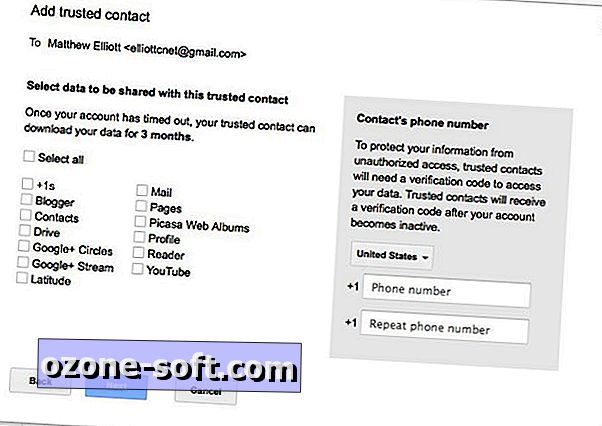
Als u in plaats van uw Google-gegevens van buiten het graf te delen, liever gewoon alles verwijdert, bekijk dan het vierde en laatste gedeelte, 'Account wissen'. Hier kunt u op de tuimelschakelaar klikken naast 'Mijn account verwijderen'.
Klik ten slotte op de blauwe knop Inschakelen om het instellingsproces te voltooien.













Laat Een Reactie Achter